Excel易用宝教程:Excel设置上下标
不只是在Word中,我们需要设置上下标,在Excel中,使用得还要更多些,Excel易用宝特地就为用户增强了Excel设置上下标的功能,让用户能够更轻松的操作上下标。
操作方法:
【最后一个字符为下标】和【最后一个字符为上标】:实现的效果不同,而操作方法是类似的。
• 设置单元格内的最后一个字符显示为下标:首先选择要设置上下标的单元格,依次单击【单元格与区域】组的【设置上下标】→【最后一个字符为下标】。
• 设置单元格内的最后一个字符显示为上标:首先选择要设置上下标的单元格,依次单击【单元格与区域】组的【设置上下标】→【最后一个字符为上标】。
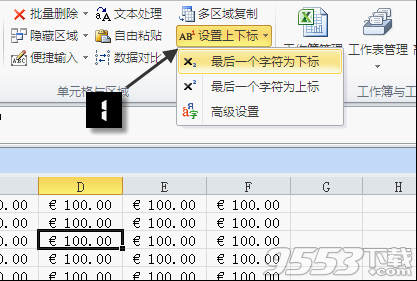
如设置的目标单元格为数值时会出现如下图提示,转换为文本后方可用此功能。

高级设置的操作方法:
在实际的情况之中,不仅仅需要对最后一个字符进行设置,需要更多的智能的设置。高级设置就可以满足这方面的需求。
Step1 选中所要设置的单元格(单元格必须有数据)。
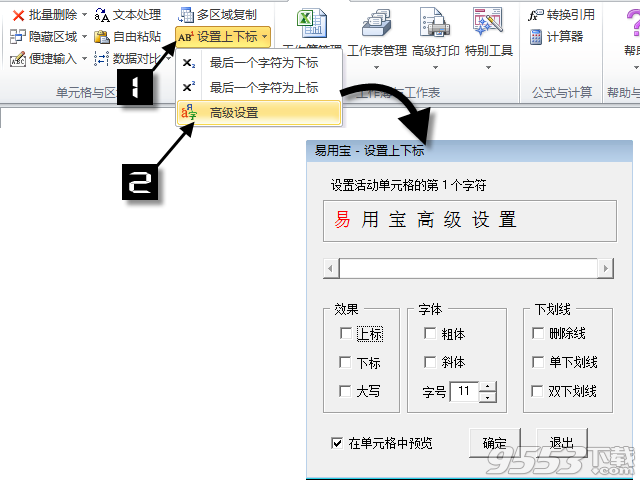
Step2 依次单击【单元格与区域】组的【设置上下标】→【高级设置】,打开【设置上下标】对话框,当所选单元格没有字符,会弹出如图提示。

Step3 直接使用鼠标点击需要设置上/下标的字符即可。
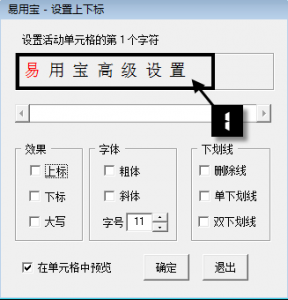
效果:
• 上标:对字符设置上标。
• 下标:对字符设置下标。
• 大写:只对英文字母有效,将a~z更改为A~Z。
字体:
• 粗体:对字符加粗设置。
• 斜体:对字符设置斜体。
• 字号:对字符设置字号,字号从1~200整数。
下划线:
• 删除线:对字符添加删除线。
• 单下划线:对字符添加单下划线。
• 双下划线:对字符添加双下划线。
注意:
单元格字符数小于等于10时,水平滚动条显示为灰色,不可使用。
关键词: Excel易用宝 Excel易用宝教程